Photographie » Technique » Retouches sur ordinateur » L'histogramme
Un écran peut avoir un problème de gamma qui fausse la reproduction, et il n'est pas toujours possible de controler l'exposition correcte sur place sur le petit écran de l'appareil photo. Pourtant il existe un accessoire qui permet de controler l'exposition correcte.La seule manière de contrôler de façon objective si une photo est correctement exposée, est d'utiliser un histogramme. Ce graphique indique pour toutes les intensités lumineuses (gauche=sombre, droite=clair) combien de pixels ont la valeur correspondante.
Je donne chaque fois deux exemples: un pavé de tons gris et l'histogramme correspondant, et puis une photo et son histogramme. Cela vous permet plus aisément de passer de la photo à sa représentation sous forme d'histogramme.
L'histogramme d'une photo
Exposition correcte

L'histogramme de Sandi montre que l'exposition est correcte (j'ai pris une photo totalement au hasard), car les pointes sont sitées au milieu de l'histogramme.

Exposition correcte


Sur-exposition

Cet exemple montre une photo surexposée. Les tons clairs sont devenus blancs et sur l'histogramme les valeurs des pixels sont déplacés vers la droite. On dirait qu'une partie des pixels est tombé à droite de l'histogramme.
L'histogramme de la photo montre que la courbe grimpe fortement à droite. En fait, la courbe ascendante devrait continuer dans la partie qui n'est plus visible sur l'histogramme. Ces pixels perdus sont complètement blancs. Dans cet exemple, la sur-exposition était inévitable car le modèle porte un T-shirt blanc. Il a été fait usage d'un réflecteur qui dirige une partie de la lumière du soleil vers le visage pour réduire le contraste.

Il est pratiquement impossible de corriger une photo digitale sur-exposée, car les pixels blancs ne contiennent aucune information (overflow ou dépassement de capacité). Il est parfois possible de retrouver une information manquante et d'ainsi corriger la sur-exposition en regardant les différentes couleurs individuellement.
Sur-exposition


Sous-exposition

La photo est sous-exposée, les valeurs d'intensité sont comprimées à gauche sur l'histogramme. Cette photo a été prise alors qu'il y avait peu de lumière ambiante. La sous-exposition générale est recherchée pour obtenir une exposition correcte du visage (flash au minimum, obturateur suffisamment court et diaphragme ouvert au maximum). Sur l'histogramme, les pointes sont situées à gauche.
Il est possible de corriger une sous-exposition, la pointe maximale sur l'histogramme se déplace alors vers le milieu de l'image. En cas d'une sur-exposition, les pixels blancs restent à jamais blancs.

Sous-exposition


Postérisation ou isohélie
La postérisation apparait quand tous les niveaux d'information sont concentrés dans un domaine réduit et puis étendus (auto-levels avec photoshop). Il s'agit d'une tentative de rattrapage d'une sous-exposition lors de la post-production.
La postérisation est visible quand on corrige des photos fortement sous-exposés ou très peu contrastées.
Les deux histogrammes ci-dessous n'apparaissent jamais sur une photo brute; c'est “la preuve” qu'on a trafficoté avec l'intensité ou le contraste.
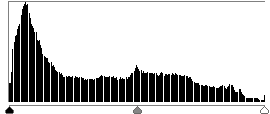
Le premier histogramme apparait à la correction d'une photo sous-exposée (comme la dernière photo). En photographie numérique on a souvent intéret à sous-exposer pour éviter les hautes lumières cramées, quitte à rattraper les ombres par après. C'est ce que fait automatiquement la fonction "highlight priority" ou "priorité aux hautes lumières" de certains appareils Canon.
Photoshop a étendu les niveaux, avec comme résultat des trous dans le spectre, bien visibles sur l'histogramme. La postérisation (qu'on appelle aussi isohélie) n'est pas encore visible sur cette photo.
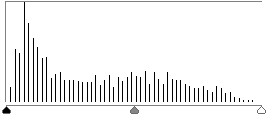
Le second histogramme est celui d'une photo noir et blanc avec seulement 55 niveaux de gris (compte-les sur l'histogramme!). Lors de la correction automatique, les 55 niveaux sont déplacés pour couvrir toute les intensités lumineuses. La postérisation est ici bien visible. Le passage d'un plan foncé vers un plan clair s'effectue par petits bonds qui forment des bandes isohéliques (banding en englais).
Histogrammes en couleur



Un effet identique se retrouve sur les négatifs dont les parties fortement exposées basculent du noir au blanc (annihilation de la couche sensible). C'est de là que provient le nom du phénomène: le soleil direct visible qui surexpose fortement la photo. Les films récents ne sont plus atteints par cet effet.
Utilisation de l'histogramme
L'exemple à droite est un histogramme qui apparait quand on corrige les niveaux sous GIMP. Il permet aussi bien une correction globale qu'une correction par canal de couleur.
Il y a trois triangles sous l'histogramme. Prenons l'exemple ci-dessus de la photo sous-exposée. La partie à droite est au niveau zéro (pas de tons clairs). En déplaçant le curseur de droite vers la gauche, on va étendre l'histogramme. En cas d'image peu contrastée, il faudra aussi bien déplacer le curseur de droite et de gauche.
Le curseur central permet de modifier les tons moyens en les rendant plus foncés ou plus clairs (correction du gamma). C'est une correction assez rudimentaire dont il ne faut pas abuser. Pour une meilleure correction, utilisez la fonction "courbe" qui permet une correction plus précise. GIMP permet de passer directement à la fonction "courbes" si la correction des niveaux n'est pas suffisante.
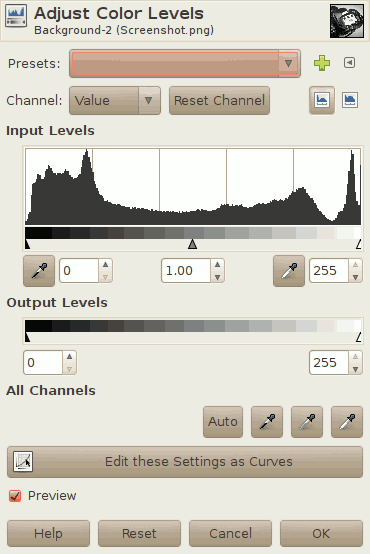
-